centOS+oracle11gR2的RAC安装
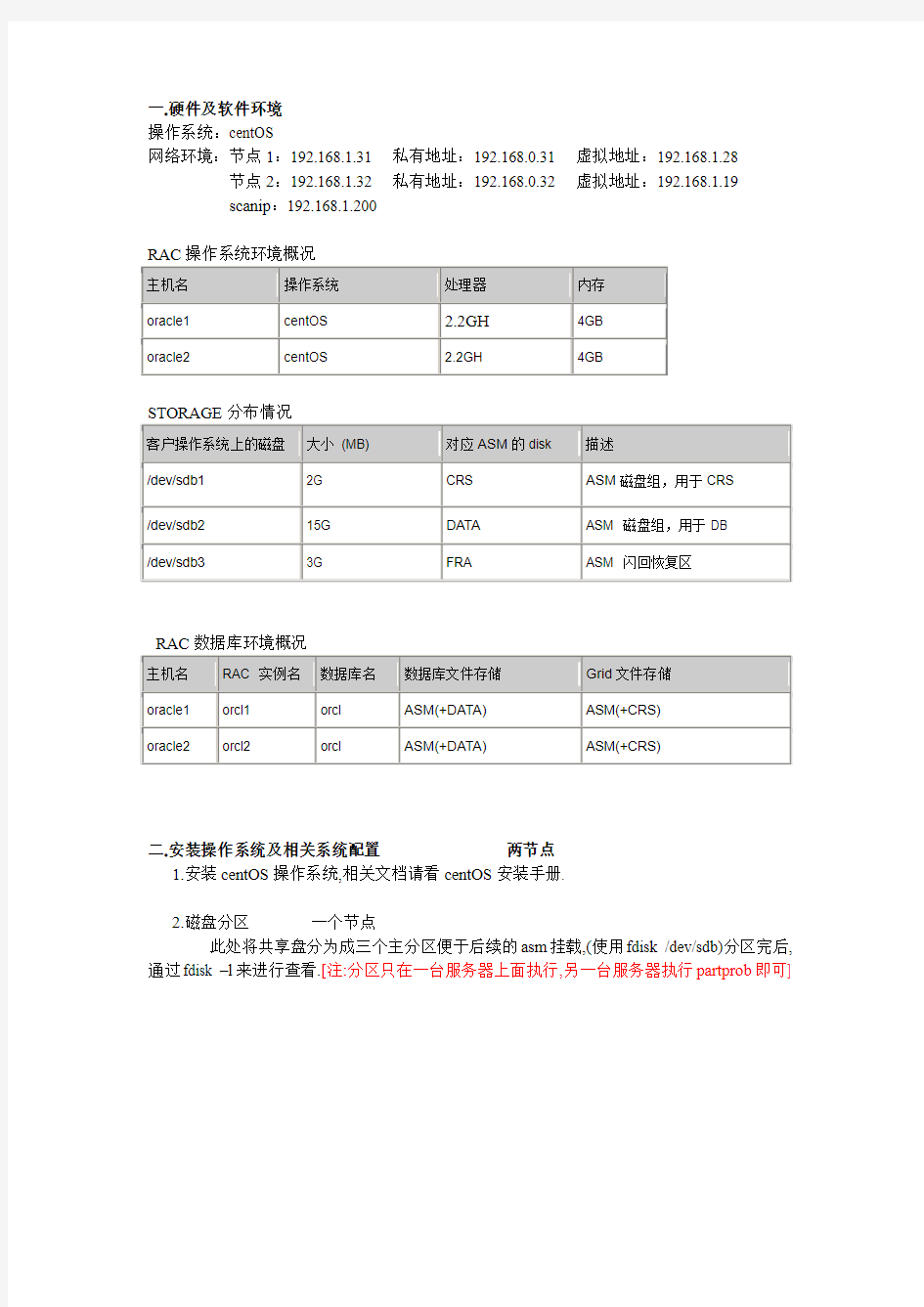

一.硬件及软件环境
操作系统:centOS
网络环境:节点1:192.168.1.31 私有地址:192.168.0.31 虚拟地址:192.168.1.28 节点2:192.168.1.32 私有地址:192.168.0.32 虚拟地址:192.168.1.19
scanip:192.168.1.200
二.安装操作系统及相关系统配置两节点
1.安装centOS操作系统,相关文档请看centOS安装手册.
2.磁盘分区一个节点
此处将共享盘分为成三个主分区便于后续的asm挂载,(使用fdisk /dev/sdb)分区完后,通过fdisk –l来进行查看.[注:分区只在一台服务器上面执行,另一台服务器执行partprob即可]
三.环境变量配置及内核修改
1. 为oracle用户设置密码两节点
Oracle1:~ # passwd oracle (oracle)
Changing password for oracle.
New Password:
Bad password: too simple
Reenter New Password:
Password changed.
2.修改/etc/hosts 两节点
192.168.1.31 oracle1 https://www.360docs.net/doc/9f1939385.html, #hostname为https://www.360docs.net/doc/9f1939385.html,须配上ip 192.168.1.32 oracle2 https://www.360docs.net/doc/9f1939385.html, #hostname为https://www.360docs.net/doc/9f1939385.html,须配上ip 192.168.0.31 oracle1-priv
192.168.0.32 oracle2-priv
192.168.1.28 oracle1-vip
192.168.1.19 oracle2-vip
192.168.1.200 cluster #此为scanip,11gR2新增的
3.修改内核参数两节点
在安装界面过程中,有一过程会提示检查内核参数失败,然后在/tmp目录下生成一个fixup.sh的脚本,届时运行该修复脚本进行自动修复便可
4. 修改.bash_profile建立用户环境变量两节点
ORACLE_BASE=/oracle_db
ORACLE_HOME=$ORACLE_BASE/product/11.2/db
#节点1为orcl1、节点2为orcl2
ORACLE_SID=orcl1/2
GRID_HOME=/oracle_crs/product/11.2/crs
export ORACLE_BASE ORACLE_HOME ORACLE_SID GRID_HOME
5.建立crs与db的安装目录,两节点
oracle1:~ # mkdir -p /oracle_crs/product/11.2/crs
oracle1:~ # chown -R root:oinstall /oracle_crs/
oracle1:~ # chmod -R 775 /oracle_crs/
oracle1:~ # mkdir -p /oracle_db/product/11.2/db
oracle1:~ # chown -R root:oinstall /oracle_db
oracle1:~ # chmod -R 775 /oracle_db
6 格式化asm磁盘
Oracle ASM 与Oracle 数据库紧密集成在一起,并与Oracle 的数据管理工具套件配合工作。它可以简化数据库存储管理,并提供原始磁盘I/O 的性能。
配置ASMLib。以root 用户身份在两个节点上配置ASMLib。两个节
oracle1:~ # /etc/init.d/oracleasm configure
Configuring the Oracle ASM library driver.
This will configure the on-boot properties of the Oracle ASM library
driver. The following questions will determine whether the driver is
loaded on boot and what permissions it will have. The current values
will be shown in brackets ('[]'). Hitting
answer will keep that current value. Ctrl-C will abort.
Default user to own the driver interface []: oracle
Default group to own the driver interface []: dba
Start Oracle ASM library driver on boot (y/n) [n]: y
Scan for Oracle ASM disks on boot (y/n) [y]: y
Writing Oracle ASM library driver configuration: done
Initializing the Oracle ASMLib driver: done
Scanning the system for Oracle ASMLib disks: done
oracle1:~ # /etc/init.d/oracleasm enable
Writing Oracle ASM library driver configuration: done
Initializing the Oracle ASMLib driver: done
Scanning the system for Oracle ASMLib disks: done
创建ASM 磁盘。以root 用户身份在任何一个节点上创建ASM 磁盘。
oracle1:~ # /etc/init.d/oracleasm createdisk CRS /dev/sdb1
Marking disk "CRS" as an ASM disk: done
oracle1:~ # /etc/init.d/oracleasm createdisk DATA /dev/sdb2
Marking disk "DATA" as an ASM disk: done
oracle1:~ # /etc/init.d/oracleasm createdisk FRA /dev/sdb3
Marking disk "FRA" as an ASM disk: done
oracle1:~ # /etc/init.d/oracleasm scandisks
Scanning the system for Oracle ASMLib disks: done
oracle1:~ # /etc/init.d/oracleasm 列出了oracleasm所有命令Usage: /etc/init.d/oracleasm {start|stop|restart|enable|disable|configure|createdisk|deletedisk|querydisk|listdisks|scandisks|status }
oracle1:~ # /etc/init.d/oracleasm listdisks
CRS
DA TA
FRA
在oracle2上执行
oracle2:~ # /etc/init.d/oracleasm enable
Writing Oracle ASM library driver configuration: done
Initializing the Oracle ASMLib driver: done
Scanning the system for Oracle ASMLib disks: done
oracle2:~ # /etc/init.d/oracleasm scandisks
Scanning the system for Oracle ASMLib disks: done
oracle2:~ # /etc/init.d/oracleasm listdisks
CRS
DA TA
FRA
7.建立等效ssh-keygen 两节点
oracle@oracle2:~> ssh-keygen -t rsa
Generating public/private rsa key pair.
Enter file in which to save the key (/home/oracle/.ssh/id_rsa):
Created directory '/home/oracle/.ssh'.
Enter passphrase (empty for no passphrase):
Enter same passphrase again:
Your identification has been saved in /home/oracle/.ssh/id_rsa.
Your public key has been saved in /home/oracle/.ssh/id_rsa.pub.
The key fingerprint is:
9a:51:5a:25:29:60:2c:f8:5c:72:86:d6:d1:e8:b7:93 oracle@oracle2
将双方公钥文件拷贝到对方
oracle@oracle2:~>cat /home/oracle/.ssh/ id_rsa.pub >>/home/oracle/.ssh/authorized_keys.oracle2 oracle@oracle1:~>cat /home/oracle/.ssh/ id_rsa.pub >>/home/oracle/.ssh/authorized_keys.oracle1
oracle@oracle1:~>cd /home/oracle/.ssh
oracle@oracle1:~>scp oracle2: /home/oracle/.ssh/authorized_keys.oracle2 .
oracle@oracle1:~>cat .ssh/authorized_keys.oracle1 >>authorized_keys.oracle2
oracle@oracle1:~>mv authorized_keys.oracle2 authorized_keys
oracle@oracle1:~>rm authorized_keys.oracle1
oracle@oracle2:~>cd /home/oracle/.ssh
oracle@oracle2:~>scp oracle1: /home/oracle/.ssh/authorized_keys .
oracle@oracle2:~>rmauthorized_keys.oracle2
测试等效性
oracle@oracle1:~> date ;ssh oracle2 date
Tue Oct 13 14:57:50 CST 2009
Tue Oct 13 14:57:50 CST 2009
oracle@oracle1:~> date ;ssh oracle2-priv date
Tue Oct 13 14:57:53 CST 2009
Tue Oct 13 14:57:53 CST 2009
oracle@oracle1:~> date ;ssh oracle1-priv date
Tue Oct 13 14:57:57 CST 2009
Tue Oct 13 14:57:57 CST 2009
oracle@oracle1:~> date ;ssh oracle1 date
Tue Oct 13 14:58:03 CST 2009
Tue Oct 13 14:58:03 CST 2009
四.安装grid
下载软件包,在oracle1 上以oracle 用户身份执行
$./runInstaller
在图形界面中,一步一步的往下走便可。(其中ASM选项中只选择CRS为一个磁盘组,另外的DATA、FRA 不勾选)
五.安装Oracle 数据库11g第2 版软件
下载后,在oracle1 上以oracle 用户身份执行
./runInstaller
在安装过程中,会提示一个错误“尝试安装Oracle RAC的系统不属于有效群集”
这是11gR2的一个bug,原因是inventory.xml里没有CRS=TRUE等标识.
修改/home/oracle/oracle11g/oraInventory/ContentsXML/inventory.xml里的值(两节点)
1、oracle1,oracle2进入$GRID_HOME/oui/bin
2、./runInstaller -attachHome ORACLE_HOME="/oracle_crs/product/11.2/crs" ORACLE_HOME_NAME="ORADB_11_2"
3、./runInstaller -updateNodeList ORACLE_HOME="/oracle_crs/product/11.2/crs" ORACLE_HOME_NAME="ORADB_11_2" "CLUSTER_NODES={oracle1,oracle2}" CRS=TRUE
修改完两节点的inventory.xml的值后,重新运行db的安装,一步一步的下去,便可完成数据库软件的安装(在此过程中我们选择只安装数据库软件,建库的工作用dbca来完成)
六.配置ASM磁盘组
在11gR2中ASM磁盘组的配置是在grid中处理的。
进入$GRID_HOME/bin,直接运行脚本命令
./asmca
弹出相应的界面窗口,可以对磁盘组进行配置,之前安装grid时已建立了一个CRS磁盘组,我们再创建了两个ASM磁盘组:DA TA(成员有DATA)、FLASHRECOVER(成员有FRA),这两个组在建库过程中需用上。
七.建库
进入$ORACLE_HOME/bin,直接运行脚本命令
./dbca
弹出相应的界面窗口,基本一步一步的下去就可以的了
需要注意的地方:
1、数据库数据存放的地方需选择为+DATA
2、闪回存区的地方需选择为+FLASHRECOVER
3、字符集需选择为ZHS16GBK-GBK 16 bit Simplified Chinese
八.RAC的管理
此方面的操作,在网上搜一下就有介绍,如$GRID_HOME/bin/crs_stat –t命令可以查看两节点各资源的状态。
在此便不再陈述了。
